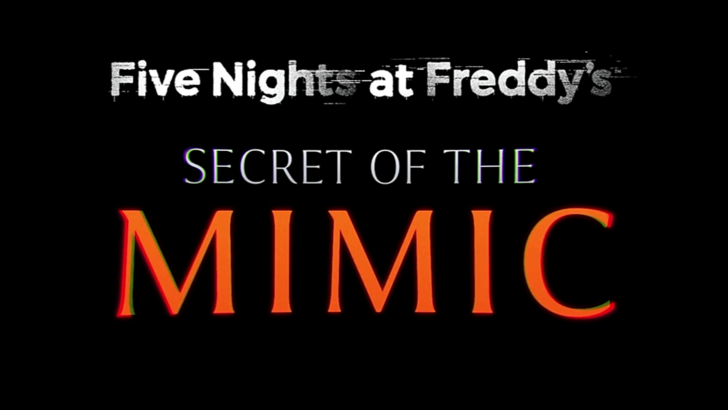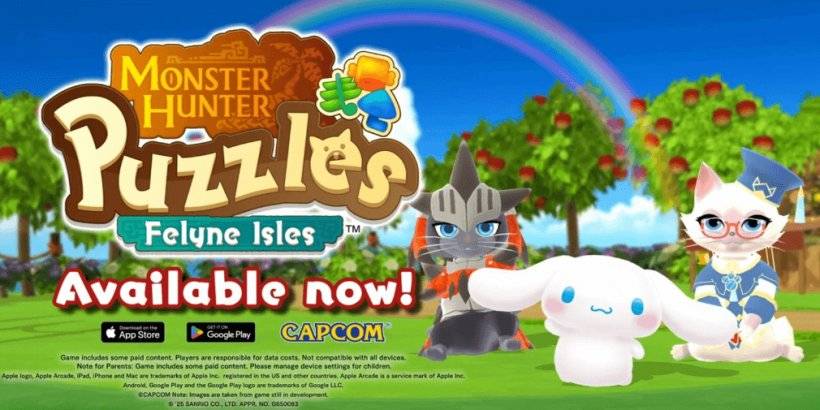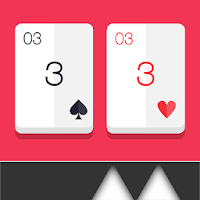Sezon 0 „Marvel Rivals” „Rise of the Destroyer” został dobrze przyjęty. Gracze zapoznali się z mapą, bohaterami i umiejętnościami oraz znaleźli postać, która najlepiej pasuje do ich stylu gry. Jednakże w miarę jak gracze postępowali w grze i zaczęli brać udział w meczach rankingowych w trybie rywalizacji, niektórzy z nich odkryli, że mają bardzo małą kontrolę nad swoim celem.
Jeśli podczas dostosowywania się do Marvel Rivals i różnych postaci masz problemy z celowaniem, nie martw się, nie jesteś sam. W rzeczywistości wielu graczy zaczęło stosować proste obejście, aby wyłączyć jedną z głównych przyczyn nieprawidłowego ustawienia celowania. Jeśli ciekawi Cię, dlaczego celowanie może być nieco nieprawidłowe i jak temu zaradzić, zapoznaj się z poniższym przewodnikiem.
Jak wyłączyć przyspieszanie myszy i wygładzanie celowania w Marvel Rivals
 W Marvel Rivals przyspieszenie myszy/wygładzanie celowania jest domyślnie włączone i w przeciwieństwie do innych gier, obecnie nie ma w grze ustawienia umożliwiającego włączenie lub wyłączenie tej funkcji. Chociaż przyspieszenie myszy/płynność celowania jest szczególnie przydatne dla graczy korzystających z kontrolerów, gracze korzystający z myszy i klawiatury często wolą je wyłączyć, ponieważ utrudnia to niezawodne strzelanie i szybkie celowanie. Zasadniczo niektórzy gracze mogą chcieć to włączyć, inni wolą to wyłączyć – wszystko zależy od jednostki i rodzaju bohatera, którym gra.
W Marvel Rivals przyspieszenie myszy/wygładzanie celowania jest domyślnie włączone i w przeciwieństwie do innych gier, obecnie nie ma w grze ustawienia umożliwiającego włączenie lub wyłączenie tej funkcji. Chociaż przyspieszenie myszy/płynność celowania jest szczególnie przydatne dla graczy korzystających z kontrolerów, gracze korzystający z myszy i klawiatury często wolą je wyłączyć, ponieważ utrudnia to niezawodne strzelanie i szybkie celowanie. Zasadniczo niektórzy gracze mogą chcieć to włączyć, inni wolą to wyłączyć – wszystko zależy od jednostki i rodzaju bohatera, którym gra.
Na szczęście na komputerze PC dostępna jest prosta operacja, dzięki której gracze mogą wyłączyć tę funkcję i włączyć precyzyjne wprowadzanie danych za pomocą myszy, ręcznie zmieniając plik ustawień gry za pomocą aplikacji do edytowania tekstu, takiej jak Notatnik. Gracze nie muszą się martwić, nie jest to w żaden sposób uważane za modowanie/oszukiwanie - po prostu wyłączasz ustawienie, które większość gier oferuje już opcję włączania/wyłączania, zamiast instalować dodatkowe pliki lub drastycznie zmieniać dane. W szczególności za każdym razem, gdy zmieniasz ustawienie w Marvel Rivals (takie jak celownik lub czułość), plik gry jest aktualizowany, więc zmieniasz tylko jedno z wielu ustawień.
Instrukcja krok po kroku wyłączania wygładzania celowania/przyspieszania myszy w Marvel Rivals
- Otwórz okno dialogowe Uruchom (klawisz skrótu to Windows R)
- Skopiuj i wklej poniższą ścieżkę, ale zastąp „TWOJA NAZWA UŻYTKOWNIKA TUTAJ” nazwą użytkownika, w którym zapisałeś dane.
- C:UsersTWOJANAZWA UŻYTKOWNIKAHEREAppDataLocalMarvelSavedConfigWindows
- Jeśli nie znasz swojej nazwy użytkownika, możesz to zrobić, przechodząc do „Ten komputer” <“Windows”<“用户”找到它。
- Naciśnij Enter, a wyświetli się informacja, gdzie zapisane są ustawienia systemu. Kliknij prawym przyciskiem myszy plik GameUserSettings i otwórz go w Notatniku.
- Na dole pliku skopiuj i wklej następujące wiersze kodu
[/script/engine.inputsettings]
bEnableMouseSmoothing=False
bViewAccelerationEnabled=False
Teraz zapisz i zamknij plik. Pomyślnie wyłączyłeś wygładzanie i przyspieszanie myszy w grze Marvel Rivals. Dodatkowo możesz dodać drugą linię kodu pod właśnie dodanym kodem, aby zastąpić wszelkie inne sekwencje przetwarzania celowania i zapewnić pierwszeństwo oryginalnemu wejściu myszy.
[/script/engine.inputsettings]
bEnableMouseSmoothing=False
bViewAccelerationEnabled=False
bDisableMouseAcceleration=False
RawMouseInputEnabled=1